W piątej części kursu o Microsoft Outlook 2013 zajmiemy się jednym temat podzielonym na trzy podrozdziały. W pierwszym z rozdziałów zajmiemy się dodawaniem kanałów RSS w Microsoft Outlook 2013, a następnie przejdziemy do przeglądania wiadomości kanału RSS. Na sam koniec opiszemy w jaki sposób zarządzać kanałami RSS w Microsoft Outlook 2013. Zapytacie się pewnie do czego mi RSS w Microsoft Outlook 2013? Odpowiedź znajdziecie już w pierwszym podrozdziale niniejszej części kursu. Zachęcamy do dalszej lektury.
Microsoft Outlook 2013 - jak uruchomić kanał RSS w programie?
Tak jak napisaliśmy na wstępie tej części kursu, odpowiemy na pytanie jakie się w nim pojawiło. Z pewnością czytaliście o wielu czytnikach kanałów RSS, które działają jako odrębne aplikacje. Trzeba je zainstalować, skonfigurować itd. Jeśli wykorzystamy do tego celu Microsoft Outlook 2013 to mamy kolejną rzecz w jednym programie. Organizer, reguły wiadomości, skrzynkę e-mail i wiele innych przydatnych rzeczy, o których już pisaliśmy, a dodatkowo macie też czytnik kanałów RSS. Proste prawda?
W celu uruchomienia kanałów RSS w Microsoft Outlook 2013 należy w pierwszej kolejności wejść w opcje programu. Klikamy na menu plik w lewym, górnym rogu i wybieramy pozycję opcje. Wyświetli nam się takie okno jak na poniższym zrzucie ekranu.
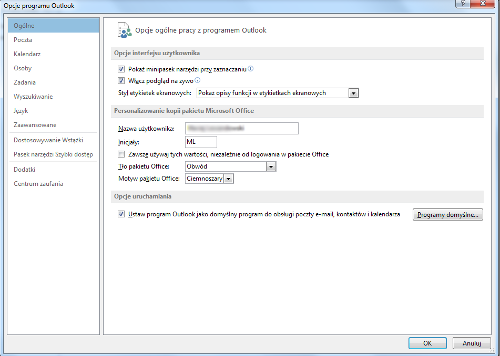
W powyższym oknie wybieramy pozycję -> zaawansowane. W tym momencie Microsoft Outlook 2013 wyświetli nam opcje w oknie. Wyglądają one tak jak poniżej. Należy prześledzić całą prawą kolumnę i wybrać nagłówek -> kanały informacyjne RSS. Tam mamy do wyboru dwa pola. Zaznaczamy drugą pozycję.
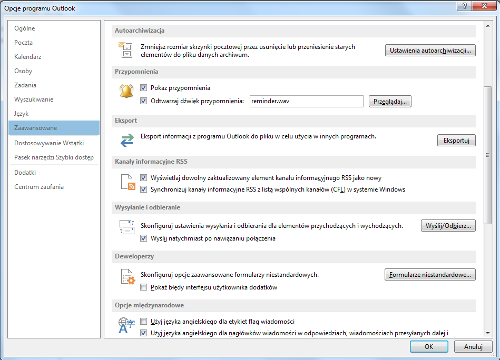
Kolejnym krokiem jest dodanie kanału do naszych skrzynek. W tym celu należy otworzyć przeglądarkę Internet Explorer i wyszukać na stronie internetowej oznaczenia kanałów RSS. Wyglądają one tak jak poniżej. W przypadku kiedy nie znajdziemy poniższych grafik wystarczy znaleźć link, do kanału RSS, który znajduje się w różnych miejscach w zależności jaka to strona internetowa.

Następnie klikamy na aktywny link w przeglądarce -> subskrybuj ten kanał informacyjny. Wygląda to tak jak na poniższym zrzucie ekranu.

Powyższe metoda pozwala na subskrybowanie kanału RSS w przeglądarce internetowej Microsoft Explorer. W przypadku kiedy chcemy dołączyć kanał do Microsoft Outlook 2013 wystarczy skopiować aktywny link -> subskrybuj ten kanał informacyjny i wkleić go w programie. W tym celu należy kliknąć prawym przyciskiem myszy na kanały informacyjne RSS, a następnie z rozwiniętego menu -> dodaj nowy kanał informacyjny RSS.
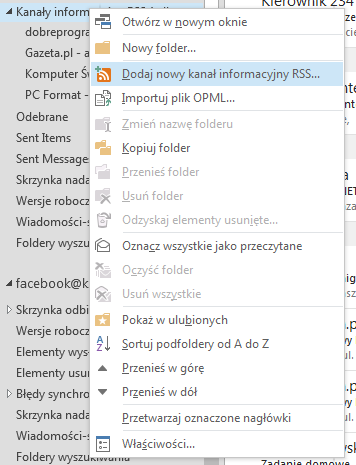
Następnie Microsoft Outlook 2013 wyświetli kolejne okno, gdzie należy wkleić lub wpisać wcześniej skopiowany link.
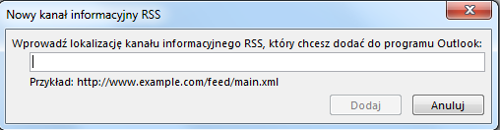
W powyższym oknie wklejamy link i klikamy dalej. Microsoft Outlook 2013 wyświetli nam kolejne okno, w którym klikamy tak.
Przejdźmy dalej.
Microsoft Outlook 2013 - przeglądamy wiadomości z kanału RSS
Kiedy mamy już skonfigurowany kanał RSS w Microsoft Outlook 2013 pokażemy w jaki sposób przeglądać wiadomości dostarczane w tych kanałach. Dodane kanały RSS wyświetlają się wraz z folderami do obsługi poczty elektronicznej z lewej strony. Kiedy najedziemy kursorem myszy na kanał RSS i klikniemy prawym przyciskiem myszy wyświetlą nam się różne właściwości. Wygląda to tak jak na poniższym zrzucie ekranu.
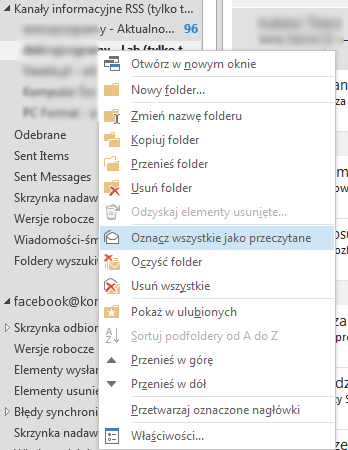
W powyższym menu możemy organizować sobie ułożenie poszczególnych kanałów RSS w zależności od naszej wygody. Wiadomości z kanałów RSS w Microsoft Outlook 2013 wyświetlają się tak samo jak wiadomości e-mail. Nie ma żadnej różnicy.
Microsoft Outlook 2013 - jak zarządzać kanałami RSS?
Zarządzanie kanałami RSS tak jak i ich dodawanie, i konfigurowanie jest bardzo prostą czynnością. Sprowadza się to dosłownie do kilku czynności. Wszystkie możliwe opcje zarządzania kanałami RSS znajdują się w poniższym menu.
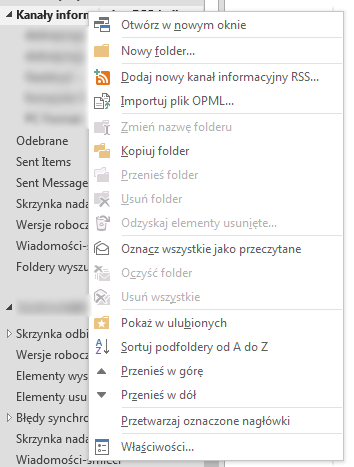
Jak widać mamy możliwość dodania nowego folderu, importu plik OPML czy też pokazanie kanału w ulubionych. Po kliknięciu w opcję właściwości Microsoft Outlook 2013 wyświetla poniższe okno.
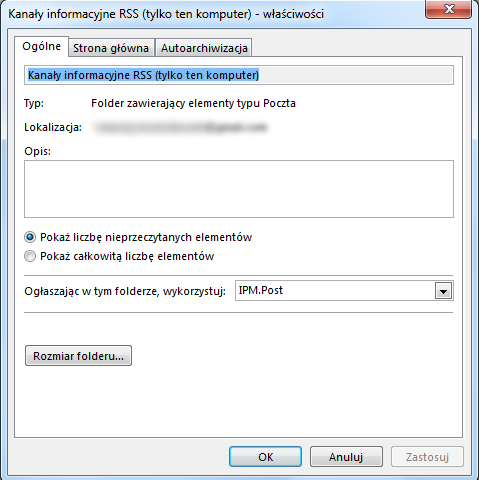
Powyższym oknie możemy zdecydować czy chcemy i gdzie mają być archiwizowane wiadomości z kanałów RRS.
Podsumowanie
W piątej, najkrótszej jak na razie części kursu omówiliśmy w jaki sposób uruchomić kanały RSS w przeglądarce Internet Explorer oraz Microsoft Outlook 2013. Następnie przeszliśmy do przeglądania wiadomości w programie, a zakończyliśmy na krótkich informacjach dotyczących zarządzania wiadomościami RSS.
Zachęcamy do kolejnej części kursu, w której zajmiemy się zarządzaniem kontaktami.
